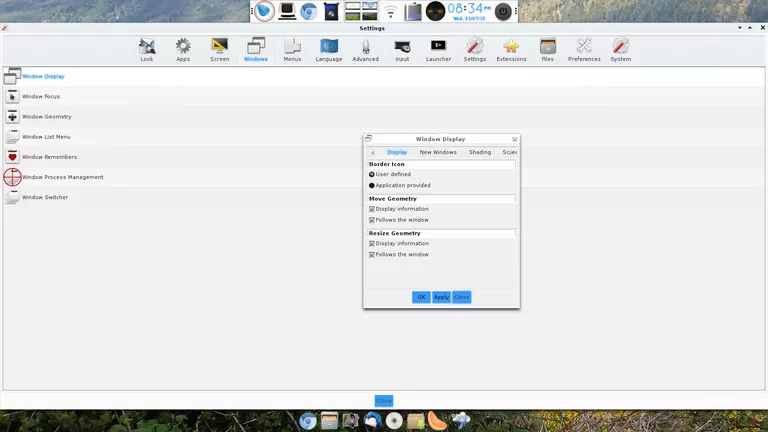
Personalizar el Escritorio de Iluminación – Parte 4 – Ventanas
Bienvenido a la parte 4 de la Guía de personalización de Enlightenment Desktop.
Si usted se ha topado con esto primero, podría estar interesado en leer las siguientes guías primero:
- Una revisión de About.com de Bodhi
- Cómo instalar Bodhi Linux
- Personalizar Iluminación – Parte 1 – Cambiar Fondos de Pantalla y Animaciones
- Personalizar Iluminación – Parte 2 – Aplicaciones
- Personalizar Iluminación – Parte 3 – Pantallas
La guía de esta semana trata sobre la gestión de ventanas y en particular sobre la personalización de la visualización de ventanas
Para empezar, haga clic con el botón izquierdo del ratón en el Escritorio de Iluminación y seleccione «Settings -> Settings Panel». Expanda la configuración de Windows y seleccione el icono de Windows en la parte superior.
Hay 7 pantallas de configuración de ventanas:
- Visualización de ventana
- Enfoque de ventana
- Geometría de la ventana
- Menú de lista de ventanas
- Recuerdos de ventanas
- Gestión de procesos de ventanas
- Conmutador de ventanas.
Visualización de ventana
La imagen de arriba muestra la primera pestaña de la pantalla de configuración de la pantalla de visualización de ventanas.
Esta pantalla tiene 4 pestañas:
- Mostrar
- Ventanas nuevas
- Sombreado
- Límites de pantalla
La pestaña Mostrar le permite establecer si desea que aparezca un pequeño mensaje que muestre el tamaño de una ventana de la aplicación mientras pasa el puntero del ratón sobre ella. También puede elegir que un mensaje muestre el tamaño de una ventana a medida que la redimensiona.
Simplemente marque la casilla de verificación «mostrar información» bajo «mover geometría» para mostrar la posición de una ventana a medida que la mueve. Si desea que el mensaje siga a la ventana a medida que la mueve, marque también la casilla «sigue a la ventana» en «geometría de movimiento».
Si desea que el mensaje muestre el tamaño de la ventana a medida que la redimensiona, marque la casilla de verificación «información de visualización» bajo «redimensionar geometría». De nuevo, si desea que el mensaje siga a la ventana, marque la casilla «sigue a la ventana» bajo «redimensionar geometría».
Nuevo Windows
La pestaña de ventanas nuevas le permite decidir dónde se abren las ventanas nuevas. Hay 4 lugares donde se puede abrir una nueva ventana:
- colocación inteligente – básicamente la Iluminación decide el mejor lugar
- no ocultar gadgets: aparecen ventanas para que los gadgets en pantalla no se oculten
- place at mouse pointer – coloca la ventana donde está el puntero del ratón en la pantalla
- colocar manualmente con el ratón – colocar la ventana usted mismo con el ratón
Hay otras dos casillas de verificación en esta pantalla. Uno le permite abrir nuevas ventanas para que se agrupe con ventanas de la misma aplicación.
El otro cambiará automáticamente al escritorio de la nueva ventana cuando se abra. Podría pensar que esta es la ventana en la que se encuentra actualmente porque es donde está abriendo la aplicación, pero si ha elegido el grupo con ventanas de la misma aplicación, es posible que se encuentren en otro escritorio.
Shading
Este es un entorno cosmético y simplemente define el tamaño y el estilo del sombreado.
Puede elegir si el sombreado está o no animado marcando la casilla «animar». Para cambiar el tamaño del sombreado, deslice el control deslizante hasta el número de píxeles que desee sombrear.
Las otras opciones de la pantalla le permiten decidir cómo aplicar el sombreado:
- Lineal
- Acelerar, luego desacelerar
- Acelerar
- Desacelerar
- Se pronuncia Acelerar
- Se pronuncia Decelerar
- Se pronuncia Acelerar y luego Desacelerar
- Rebote
- Rebotar más
Podría intentar explicarte estos efectos, pero en realidad se trata de probarlos y elegir el que mejor se adapte a tus necesidades.
Límites de pantalla
La pestaña de límites de pantalla le permite decidir cómo reaccionan las ventanas con el borde de la pantalla.
Las opciones son permitir que las ventanas abandonen completamente la pantalla, abandonen parcialmente la pantalla o permanezcan dentro de los límites de la pantalla.
Todo lo que tiene que hacer es elegir el botón de radio apropiado.
Cuando haya terminado de cambiar los ajustes, haga clic en el botón «Aplicar» o en el botón «Aceptar» para guardarlos.
Resumen
A medida que repaso esta serie de tutoriales sobre la Ilustración, se hace cada vez más claro que hay una gran variedad de ajustes y que cada aspecto puede ser modificado.
¿Has probado ya Bodhi Linux? Si no, definitivamente vale la pena intentarlo.








